Suunto Traverse Потребителско ръководство - 2.1
Маршрути
Можете да създадете маршрут в Movescount или да импортирате маршрут, създаден с друга услуга.
За да добавите маршрут:
- Отидете на www.movescount.com и влезте.
- Синхронизирайте вашия Suunto Traverse с Movescount с използване на Suuntolink и доставения USB кабел.
Маршрутите могат да се изтриват също посредством Movescount.
Navigating a route
You can navigate a route you have transferred to your Suunto Traverse from Movescount (see 3.20 Routes) or from a log in your logbook with GPS data. You get a preview of the route based on the route list or logbook selection.
If you are using the compass for the first time, you need to calibrate it (see Calibrating compass). After activating the compass, the watch will begin searching for a GPS signal. After the watch acquires a GPS signal, you can begin to navigate a route.
To navigate a route:
- Press to enter the start menu.
- Scroll to NAVIGATION with and press .
- Scroll to Routes or NAVIGATION and press to enter .
- Scroll to the route you want to navigate with or and press .
- Press to select Navigate. All navigating is recorded. If you watch has more than one sport mode, you are prompted to select one.
- Select Forwards or Backwards to chose the direction you want to navigate (from the first waypoint or the last).
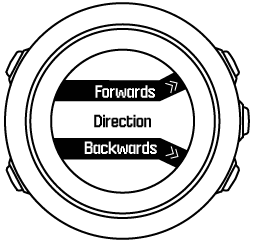
- Start navigating. The watch informs you when you are approaching the beginning of the route.
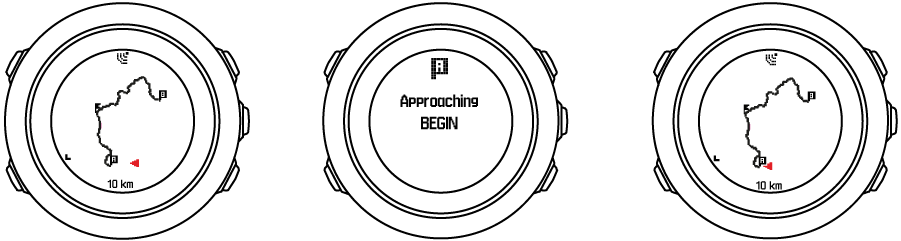
- The watch informs you when you have arrived at your destination.
You can also start navigating while recording an activity (see Recording activities).
По време на навигация
По време на навигация натиснете бутона , за да превключите между следните изгледи:
- изглед с целия път, който показва пълния маршрут
- увеличен изглед на маршрута: по подразбиране увеличеният изглед е мащабиран до 100 m (0,1 mi); мащабът е по-голям, ако сте отдалечени от маршрута
Изглед на маршрута
Изгледът на целия път ви показва следната информация:
- (1) стрелка, която показва вашето местоположение и сочи в посоката, в която се движите.
- (2) началото и края на маршрута
- (3) Най-близката POI се показва като икона.
- (4) мащаб на изгледа на маршрута
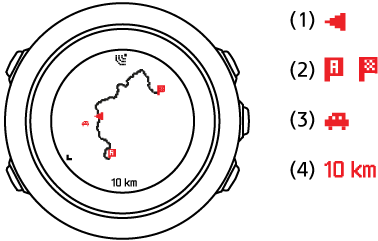
В изгледа на целия път север винаги е нагоре.
Ориентация на картата
Можете да промените ориентацията на картата от менюто с опциите от NAVIGATION (НАВИГАЦИЯ) » Settings (Настройки) » Map (Карта) » Orientation (Ориентация).
- Heading up (С посока нагоре): Показва увеличената карта, като целевата посока сочи нагоре.
- North up (Със севера нагоре): Показва увеличената карта, като северът сочи нагоре.
Изглед с профил на изкачване
Изгледът с профил на изкачване ви показва следната информация:
- Оставащо изкачване
- Графика с профил на надморската височина в реално време
- Оставащо спускане
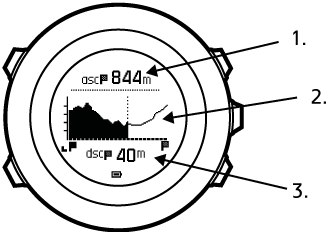
Ако се отклоните твърде много от трасето на маршрута, графиката с профила не се актуализира. Вместо това под графиката се показва текстът Off route (Извън маршрута). Трябва да се върнете на трасето, за да получавате правилни изчисления за изкачването.